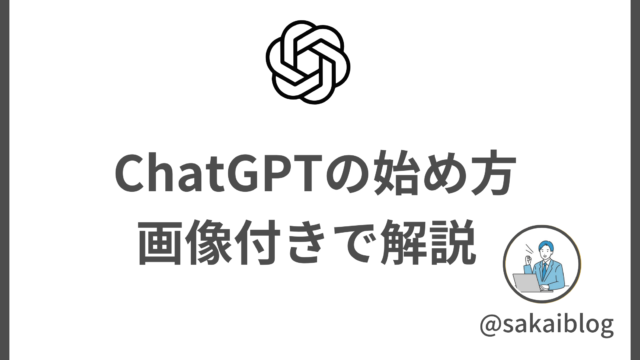フォルダ・ファイル名の一覧が必要な時がありませんか?
・フォルダの階層が多い…
・ファイルの数が多い…
この記事を見ると、誰でも簡単に一覧を表示できます。
今回はExcelのセルにフォルダ名を表示しています。
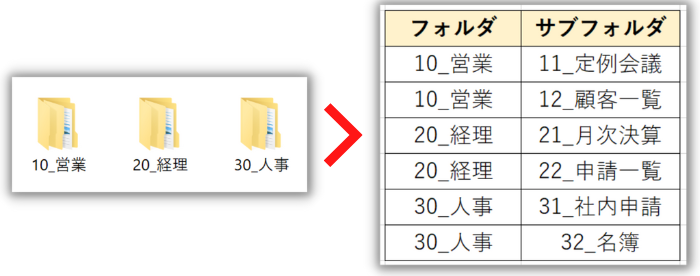
さかい
はじめまして、さかいと申します。
インスタで『自動化オタクの仕事術』を紹介している自分が解説させていただきます!
手順
1. フォルダのアドレスバーにcmdを入力
一覧が欲しいフォルダに移動し、アドレスバーに「cmd」を入力し、
Enterを押します
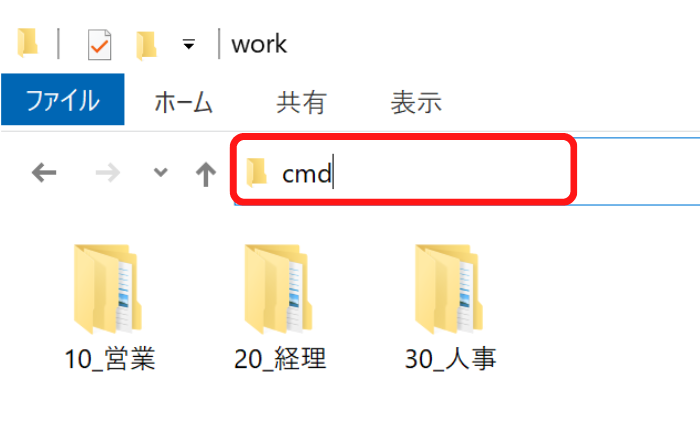
2.「dir /b /s」を入力し、Enter
/の前は半角スペースを開けてください
bやsはdirコマンドのオプションです
それぞれ、オプションを付けることで実行結果が変わります
| オプション | 説明 |
| b | フォルダ、ファイル名のみ表示 |
| s | サブフォルダを含めて表示 |
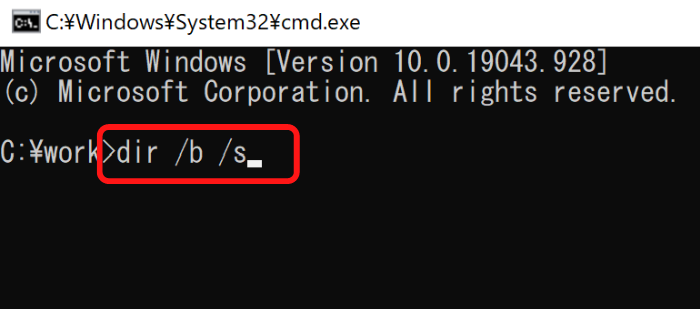
フォルダ名が表示されます
※ファイルがある場合は、ファイル名も表示
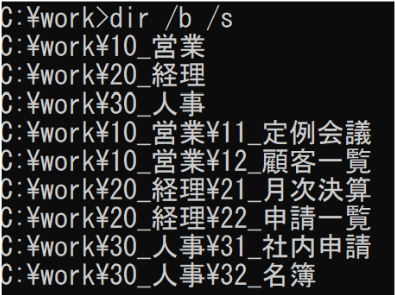
3.Excelに貼り付け
コマンドプロンプトの結果を選択して、Excelにコピーペースト
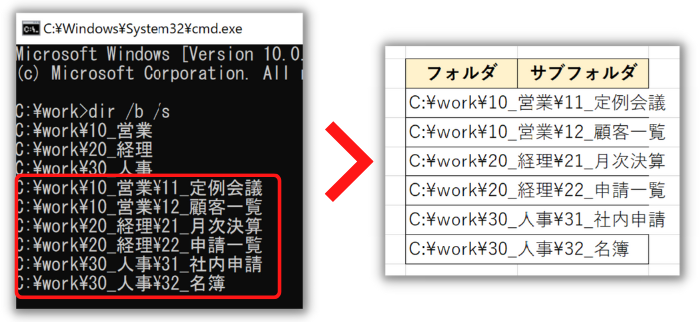
4.フォルダ名を編集
表示したいフォルダまでの文字を検索し、置換で削除します
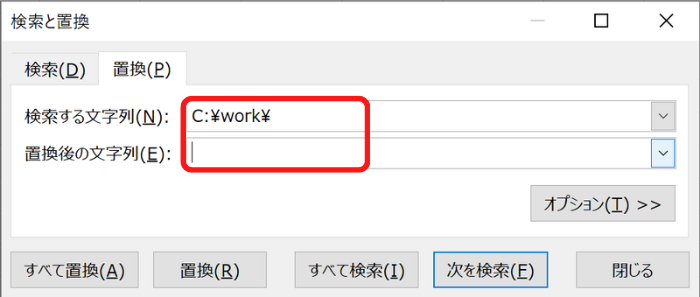
フォルダ名とサブフォルダ名のみになればOKです
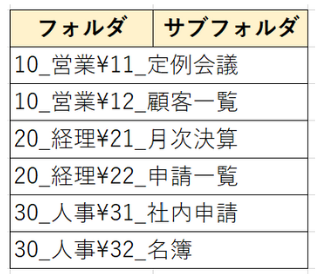
5.データを区切る
「¥」でデータを分割していきます
「データ」タブから「区切り位置」
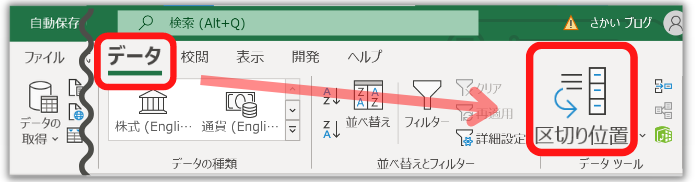
「区切り位置ウィザード」が表示されたら、「次へ」をクリック
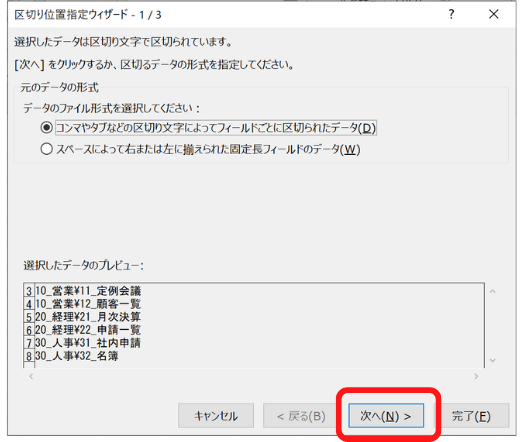
「その他」にチェックをつけて、「¥」を入力
プレビューでデータが分割されていることを確認し、「完了」ボタンをクリック
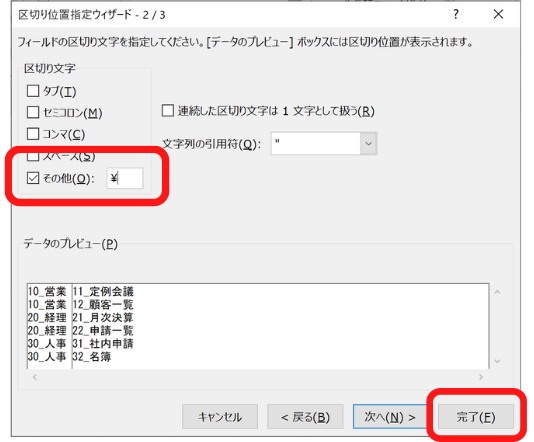
フォルダ名が分割できました!

フォルダ(ファイル)のみを表示
「dir /b /s」では、フォルダとファイル名の両方を表示します
フォルダ名のみを表示したい時は、「A:D」オプションをつけます
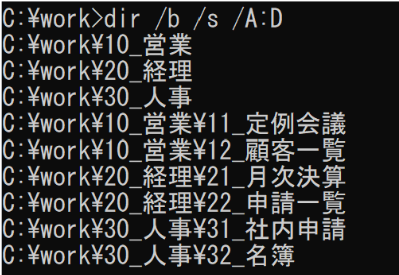
ファイル名のみを表示したい時は、「A-D」オプションです

| オプション | 説明 |
| A:D | フォルダの情報のみ表示 |
| A-D | フォルダ以外(ファイル)の情報のみ表示 |
まとめ
いかかでしたか。
dirコマンドを使うことで簡単にフォルダ・ファイル一覧を作ることができます。
Excelの区切り位置の機能もとても便利なので、合わせて試してみてください!